Ushbu maqolada men oddiy skanerni tarmoq brauzeriga qanday aylantirishni aytmoqchiman. Bunda bizga Remotescan dasturi yordam beradi.
Aytaylik, sizning ofisingizda o'rnatilgan skaner va nusxa ko'chirish moslamasi (MFP) o'rnatilgan bitta printer mavjud va bu qurilmadan 10 ga yaqin foydalanuvchi foydalanadi. Har qanday hujjat aylanishi hujjatlarni skanerlash va ularni elektron shaklga o'tkazish bilan birga keladi. Va shuning uchun MFP bilan kompyuterga ulangan kambag'al buxgalter doimiy ravishda sakrab o'tadi va o'z ishidan chalg'itadi, chunki u doimiy ravishda hujjatni skanerlash va uni almashtirish papkasiga qo'yishni so'raydi. Qabul qiling, buxgalterning asablari bir oy ichida ishlamay boshlaydi va rahbariyat boshqa MFP sotib olishni so'rashganda, pul yo'qligini aytadi. Umumiy holatmi? MFP ulangan foydalanuvchining asablarini saqlab qolish uchun Remotescan dasturi ishlab chiqilgan.
Ushbu maqolada men MFP-ni o'rnatish va sozlash tafsilotlariga kirmayman, deylik, siz buni allaqachon qildingiz; Endi Remotescan dasturini o'rnatish va sozlashga o'tamiz.
Avval ushbu dasturni yuklab olishimiz kerak. Aytgancha, bu pullik, lekin agar siz uni yuklab olsangiz, u bepulga aylanadi va hatto crack arxivda bo'ladi. Sehr!!!
Ushbu dastur skanerning o'zi ulangan joyda ikkita usulda o'rnatiladi, biz o'rnatish vaqtida "server" o'rnatish variantini tanlashimiz kerak.
Siz uchun qulay bo'lgan istalgan joyga oching va ushbu jildga o'ting. U erda siz ikkita faylni ko'rasiz,

Hozircha bizni “setup.exe” deb nomlangan fayl qiziqtiradi, keling, uni ishga tushiramiz:

Ingliz tilini tanlang va "Keyingi" tugmasini bosing.

Bu erda biz "Keyingi" tugmasini bosamiz, quyidagi oyna paydo bo'ladi:

Biz litsenziya shartnomasiga rozimiz va "Keyingi" tugmasini bosing.

Yana "Keyingi" tugmasini bosing va quyidagi oyna paydo bo'ladi:

Va bu erda u yanada qiziqarli bo'ladi, biz o'rnatish turini, serverni yoki mijozni tanlashimiz kerak.
Biz uni skaner ulangan kompyuterga o'rnatamiz va shuning uchun "Server dasturini o'rnatish" ikkinchi o'rnatish turini tanlaymiz. “Keyingi” tugmasini bosing.
Diqqat.
Siz ikkala variantni ham tanlashingiz mumkin, lekin agar siz ishonchli kompyuter foydalanuvchisi bo'lmasangiz, kelajakda serverni belgilashda qiyinchiliklarga duch kelishingiz mumkin.

Dastur qaerga o'rnatilishini tanlaymiz, uni sukut bo'yicha qoldirishingiz mumkin, "Keyingi" tugmasini bosing:

Bu erda sizdan so'raladi: "O'rnatishdan keyin masofadan tekshirish serverini ishga tushirishni xohlaysizmi", "Ha" katagiga belgi qo'ying va "Keyingi" tugmasini bosing:


"O'rnatish" tugmasini bosing. O'rnatish jarayonida siz ushbu oynani ko'rasiz:

Bu sizning xavfsizlik devoringizda ruxsat berish qoidasini yaratadi, o'q bilan ko'rsatilgan katakchani belgilang va "Kirishga ruxsat berish" tugmasini bosing.

O'rnatish tugallandi, endi "tugatish" tugmasini bosing.
Biz ochgan papkamizga o'tamiz:

Va "RemoteScan_client_rusificator" faylini ishga tushiring, bu erda hamma narsa oddiy, avval "Qabul qilish" tugmasini, keyin esa "Extract" tugmasini bosing.
Kompyuteringizni qayta ishga tushirganingizdan so'ng, RemoteScan dasturi avtomatik ravishda ishga tushadi va dastur belgisi soat yonida paydo bo'ladi.
Biz sichqonchaning o'ng tugmasi bilan soat yonidagi laganda paydo bo'lgan ushbu belgini bosamiz, siz kontekst menyusini ko'rasiz, unda biz eng yuqori elementni tanlaymiz (skanerni tanlang / skanerni tanlang). Ro'yxatdan o'z skaneringizni tanlang, uning nomini qurilmaning yuqori qopqog'ida ko'rishingiz mumkin. Bu serverni sozlashni yakunlaydi. Siz ushbu kompyuterda ishlagansiz, ishlashda davom eting va avvalgidek skanerlashni davom ettiring.
Keling, boshqa kompyuterga o'tamiz va mijoz qismini o'rnatishni boshlaymiz. Men o'rnatish jarayonini takrorlamayman, biz server qismini o'rnatgandek qilamiz, faqat ushbu oynada:
"Mijoz dasturiy ta'minotini o'rnatish" katagiga belgi qo'yishingiz kerak. Bu mijoz qismini o'rnatish jarayonini yakunlaydi.
Hech qanday yorliqlar laganda yoki ish stolida ko'rinmaydi, shuning uchun siz qarashingiz shart emas. Shunchaki skanerlayotgan dasturni oching va har qanday holatda "tanlash skaner" maydoni bo'lishi kerak va u erda "remotescan(TM)(TWAIN)" deb nomlangan element paydo bo'lishi kerak, men sizga uning qanday ko'rinishini ko'rsataman " FineReader" dasturiga misol.
Shunday qilib, men odatda ba'zi hujjatlarni skanerlaydigan dasturni ishga tushiraman.

Ko'rsatilgan oynada, yuqori chap burchakda "Fayl" tugmasi mavjud, agar siz uni bossangiz, kontekst menyusi paydo bo'ladi, unda "Skanerni tanlash" bandi mavjud bo'lib, ushbu elementni va quyidagi oynani bosing; paydo bo'ladi:

Ushbu oynada bizni qiziqtirgan qatorni ko'ramiz: “remotescan(TM)(TWAIN)”.
Ehtimol, hammasi shu! E'tiboringiz uchun barchangizga rahmat, mening postlarimga faol fikr bildirishni va o'zingizni VKontakte-da do'st sifatida qo'shishni unutmang =)
Hammaga salom! Bugun men ushbu muammoga duch keldim: Windows-da tarmoq orqali skanerni qanday qilish mumkin? Printerni qo‘shish oson, chunki... Windows-da o'rnatilgan chop etish serveri mavjud, ammo skanerlash yo'q.
Biroz qidiruvdan so'ng men skanerlash serverini yaratadigan va shunga mos ravishda USB printerni tarmoq orqali almashishi mumkin bo'lgan dasturni topdim!
 Endi bu qanday ishlashini ko'ring:
Endi bu qanday ishlashini ko'ring:
1. Ushbu dasturni skaner ulangan kompyuterga o'rnating. Server sifatida o'rnating.
2. Endi brauzeri bo'lmagan kompyuterda dasturni Client rejimida o'rnating.
3. Hujjatni skanerlash uchun qurilma sifatida RemoteScan ni tanlang.
Men sizga qanday o'rnatishni tushuntirmayman, hamma narsa oddiyroq, bundan keyin, lekin eng muhimi, avvalgidek o'rnating va o'rnatayotganda server qutisini belgilang.

Ishga tushganda, skanerlash amalga oshiriladigan skanerni tanlang. Dastur skanerni tarmoq orqali almashishi uchun biz skanerni tanlaymiz.

Hammasi. Server tepsiga kichraytirilgan va kompyuter ishga tushganda ishga tushadi. Uni o'chirishning hojati yo'q. Agar kerak bo'lsa, agar sizda ulardan bir nechtasi bo'lsa, lagandadagi skanerni o'zgartirishingiz mumkin.
Endi biz skanerni siz skanerlaydigan kompyuterga o'rnatamiz.
O'rnatish shunga o'xshash, faqat o'rnatish vaqtida siz Mijoz katagiga belgi qo'yishingiz kerak.

O'rnatishdan so'ng, agar xavfsizlik devori so'rasa, uni qaysi tarmoqlarda ishlatishingizni yana tanlang.
Hammasi. Endi qanday skanerlash kerak.
Endi skanerlash uchun dasturni tanlang. Agar sizda yo'q bo'lsa, uni mening maqolamda yuklab olishingiz mumkin. Men ikkinchisini oldim, u bir nechta pdf sahifalarini bitta faylga skanerlashi mumkin.
Skaner sifatida olib tashlashni tanlang

Va biz odatdagidek skanerlaymiz) Siz shunday qila olasiz USB skaneri orqali tarmoq orqali skanerlang!
Ko'pchilik printerni virtual mashinaga ulashi kerak bo'lishi mumkin, men buning uchun videoni biriktirdim)
PS: Agar kimdir o'z kompyuterida ushbu dastur bilan ziddiyatga ega bo'lsa, BlindScanner dasturini sinab ko'ring - bu analog.
Tarmoq skanerini qanday qilish kerak?
Magistrning javobi:
Bitta tashkilot ichida bir nechta kompyuterlarni birlashtiruvchi mahalliy tarmoq foydalanishda ba'zi afzalliklarga ega: umumiy ilovalar va fayllarga kirish imkoniyati va jihozlarni almashish imkoniyati: skanerlar, printerlar.
Skanerni tarmoqqa tayyor qilish uchun siz RemoteScan 5 ilovasidan foydalanishingiz mumkin, buning uchun siz ushbu dasturni http://www.cwer.ru/node/6585/ manzilidan yuklab olishingiz, so'ngra uni har biriga o'rnatishingiz kerak. tarmoqdagi kompyuter. Shunga ko'ra, skaner ulangan shaxsiy kompyuterda - server versiyasi va skaner tarmoq orqali ulanishi kerak bo'lgan boshqa shaxsiy kompyuterlarda - mijoz versiyasi.
Iltimos, dasturning mijoz versiyasini o'rnatish vaqtida skaner yo'qligi haqida xabar paydo bo'lishi mumkinligini unutmang. Bunga e'tibor berishning hojati yo'q. Dasturning server qismini o'rnatishni tugatgandan so'ng, sozlamalardan foydalanish imkoniyatiga ega bo'lish uchun lagandadagi dastur belgisini sichqonchaning o'ng tugmasi bilan bosishingiz kerak.
Keyin skaneringizni tanlashingiz va unga ulanish uchun portlarni sozlashingiz mumkin. Shuni yodda tutingki, har qanday qurilmani aniqlash uchun uch daqiqagacha vaqt ketishi mumkin. Agar bu sodir bo'lmasa, ushbu skaner modeli ilova tomonidan qo'llab-quvvatlanmaydi.
Belgini chizib qo'ymaguncha kuting. Shundan so'ng siz antivirus dasturini/xavfsizlik devorini ochib, brauzer portiga kirishga ruxsat berishingiz kerak. Standart - 6077. Agar sizda NOD32 antivirusi o'rnatilgan bo'lsa, u holda siz shaxsiy xavfsizlik devoriga o'tishingiz, sozlamalarni ochishingiz, interaktiv rejimni tanlashingiz va RemoteScan dasturi uchun alohida qoida yaratishni boshlashingiz mumkin. Ilovaning mijoz versiyasini tegishli kompyuterlarga o'rnatishingiz, maxsus dasturiy ta'minotni qo'shishingiz va tarmoq orqali skanerlashingiz kerak.
Ehtimol, agar oldingi dastur skaneringizni aniqlamagan bo'lsa, skanerni mahalliy tarmoqda almashish uchun boshqa dasturdan foydalanish yordam beradi. Buning uchun siz Blindscanner dasturini yuklab olishingiz, http://www.masterslabs.com/ru/blindscanner/download.html saytiga o'tishingiz, kerakli versiyani tanlashingiz, dasturning server va mijoz versiyalarini yuklab olishingiz va o'rnatishingiz kerak. mos ravishda kompyuterlar. Xuddi shu tarzda sozlashni bajaring.
Ko'pincha shunday bo'ladiki, ishlash uchun masofaviy printerdan tashqari sizga masofaviy skaner ham kerak bo'ladi. Va agar mahalliy tarmoqda printerni sozlash qiyin bo'lmasa, skaner bilan hamma narsa ancha murakkabroq. Gap shundaki, Windows operatsion tizimi brauzerni almashish uchun vositalarni taqdim etmaydi. Bu uning haydovchilari darajasida amalga oshiriladi. Shuning uchun, mahalliy tarmoq orqali kirishni ochish uchun siz uchinchi tomon dasturlaridan foydalanishingiz kerak.
Blind Scanner yordam dasturi buning uchun juda yaxshi, u faqat skanerlar bilan ishlaydi va ularni tarmoqdagi barcha kompyuterlarga ko'rinadigan qiladi. Dastur har bir kompyuterda mijoz rejimida, skaner ulangan kompyuterda esa server rejimida o'rnatiladi.
O'rnatishdan so'ng dastur avtomatik ravishda server xizmatini ishga tushiradi va laganda uchun minimallashtirilgan holda ishlaydi. Dastur oynasini ochish orqali siz xizmatning ishlash rejimini, uning holatini (faol yoki yo'q), shuningdek, kompyuterga ulangan skanerlarni ko'rishingiz mumkin.

Yordamchi dastur faol va tarmoq orqali foydalanish mumkin. Endi u mijoz rejimida brauzerga kirish mumkin bo'lgan barcha kompyuterlarga o'rnatilishi kerak.
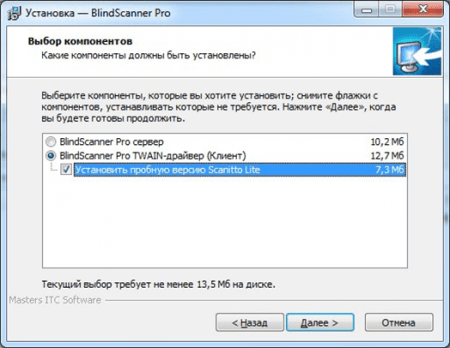
O'rnatish tugallangandan so'ng, "Scannito lite" dasturi ishga tushadi, unda siz BlindScanner Pro-ni tanlashingiz kerak.

Skanerlash oynasi ochiladi, unda siz dastur serverini qidirishingiz kerak. Buni amalga oshirish uchun siz sozlamalarni ochishingiz kerak (skrinshotda bo'lgani kabi) va skaner ulangan kompyuterning mahalliy manzilini kiritishingiz kerak.

Shundan so'ng ulanishga urinish amalga oshiriladi. Agar hamma narsa to'g'ri kiritilgan bo'lsa, bir necha soniyadan so'ng siz skanerning o'zini maydonda ko'rishingiz mumkin bo'ladi.

Biz ochiladigan menyuda skaner modelini tanlaymiz, shundan so'ng siz sozlamalarni o'rnatishingiz kerak: piksellar soni, rang rejimi, qog'oz o'lchami va kontrast va yorqinlik sozlamalari.
Endi siz skanerlashni boshlashingiz mumkin. Tugatgandan so'ng, natija oldindan ko'rish oynasida ko'rsatiladi, shundan so'ng uni istalgan katalogga saqlashingiz mumkin. Xuddi printer kabi, skanerga faqat bitta kompyuter kirishi mumkin, ikkinchisi esa birinchi ishlashni kutishi kerak.
Bu skanerga kirishni almashishning eng oson va ayni paytda ishonchli usuli. Skanerni bir joydan ikkinchi joyga ko'chirish imkoni bo'lmaganda, uni ofisda ham, uy tarmog'ida ham ishlatish mumkin. Shuningdek, skanerlashni qo'llab-quvvatlaydigan har qanday dastur, masalan, ABBYY FineReader mijoz sifatida harakat qilishi mumkin.
Skaner odatda simlar (quvvat va USB kabeli), yangilash diski, elektron shakldagi ko'rsatmalar va ba'zan dasturiy ta'minot bilan birga keladi. Bularning barchasi qurilmani kompyuteringizga ulash uchun sizga foydali bo'ladi. Bundan tashqari, quyidagi ko'rsatmalar yordam beradi.

 Printer oynasini qo'shing
Printer oynasini qo'shing
Muammo haydovchilar bilan bog'liq bo'lishi mumkin. Ularni qayta o'rnatishga urinib ko'rishga arziydi. Va uskunaning qanday holatda ekanligini aytib beradigan mutaxassis bilan bog'lanish yaxshidir. Agar uskuna yangi bo'lsa va unga salbiy ta'sir ko'rsatmasa, mahsulot nuqsonli bo'lishi mumkin. Do'konga borib, skanerni yangisiga almashtirishga arziydi.